
Fungsi pilihan butang tetikus kanan boleh membantu pengguna membuka aplikasi dengan cepat Baru-baru ini, ramai penggunawin11melaporkan bahawa skrin akan berkelip apabila mereka mengklik dengan butang tetikus kanan. Ini mungkin disebabkan oleh konflik aplikasi Biarkan laman web ini dengan teliti memperkenalkan kepada pengguna penyelesaian kepada masalah skrin percikan apabila menggunakan klik kanan dalam Win11.
Penyelesaian pada skrin percikan klik kanan dalam win11
Kaedah 1
1 Jika kita telah menggunakan win11 untuk satu tempoh masa, skrin percikan klik kanan tiba-tiba berlaku.
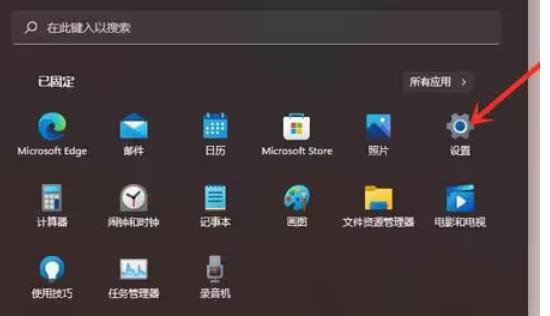
2 Kemudian mungkin terdapat konflik aplikasi Anda hanya perlu memadamkan aplikasi yang boleh menyebabkan masalah.
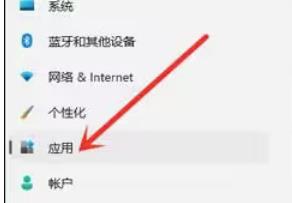
3 Pertama, masukkan antara muka tetapan sistem melalui menu mula.
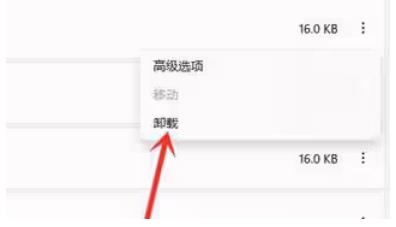
4 Kemudian buka "Aplikasi" di ruangan kiri dan masukkan aplikasi.
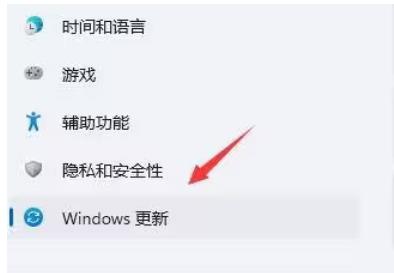
5 Kemudian cari aplikasi yang dimuat turun dan dipasang baru-baru ini dan nyahpasangnya.
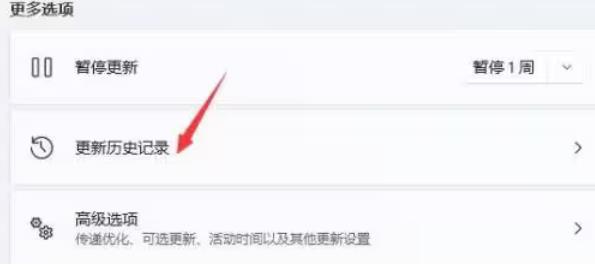
6. Jika ia tidak diselesaikan, pergi ke tetapan dan cari "kemas kini tetingkap".
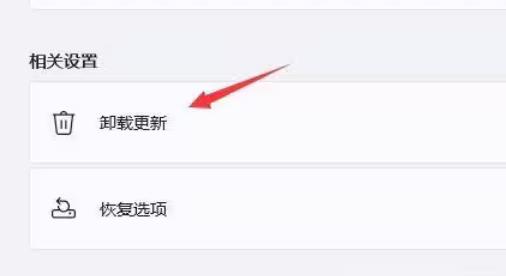
7. Pilih "Kemas Kini Sejarah" di bawah lebih banyak pilihan.
8 Kemudian klik "Nyahpasang Kemas Kini" dan nyahpasang kemas kini yang dipasang baru-baru ini untuk menyelesaikan masalah skrin percikan klik kanan.
Kaedah 2
1 Jika masalah splash screen berlaku sebaik sahaja kami mengemas kini ke sistem win11, mungkin pemacu kad grafik tidak sesuai.
2 Anda boleh cari dan masukkan "Pengurus Peranti".
3 Kemudian cari penyesuai paparan, klik kanan untuk memilihnya, dan klik "Kemas kini Pemacu".
4 Tunggu pemasangan semula pemacu selesai dan kemudian mulakan semula sistem Anda seharusnya tidak lagi menemui skrin percikan klik kanan.
Atas ialah kandungan terperinci Apakah yang perlu saya lakukan jika skrin berkelip apabila mengklik kanan pada Windows 11? Penyelesaian kepada skrin berkelip apabila menggunakan klik kanan dalam win11. Untuk maklumat lanjut, sila ikut artikel berkaitan lain di laman web China PHP!
 Tiada pilihan WLAN dalam win11
Tiada pilihan WLAN dalam win11 Bagaimana untuk melangkau pengaktifan dalam talian dalam win11
Bagaimana untuk melangkau pengaktifan dalam talian dalam win11 Win11 melangkau tutorial untuk log masuk ke akaun Microsoft
Win11 melangkau tutorial untuk log masuk ke akaun Microsoft Bagaimana untuk membuka panel kawalan win11
Bagaimana untuk membuka panel kawalan win11 Pengenalan kepada kekunci pintasan tangkapan skrin dalam win11
Pengenalan kepada kekunci pintasan tangkapan skrin dalam win11 Windows 11 pemindahan komputer saya ke tutorial desktop
Windows 11 pemindahan komputer saya ke tutorial desktop Penyelesaian kepada masalah yang perisian muat turun win11 tidak boleh dipasang
Penyelesaian kepada masalah yang perisian muat turun win11 tidak boleh dipasang Bagaimana untuk melangkau sambungan rangkaian semasa pemasangan win11
Bagaimana untuk melangkau sambungan rangkaian semasa pemasangan win11



